
दो-तरफा छपाई सिद्धांत में महान है, क्योंकि यह बहु-पृष्ठ दस्तावेजों के लिए कम कागज का उपयोग करता है। जब आपको इसकी आवश्यकता न हो तब विकल्प बंद करना भूल जाते हैं तो यह भी निराशाजनक होता है।
macOS समर्थित प्रिंटर के लिए दो-तरफा मुद्रण को डिफ़ॉल्ट बनाता है। यह पारिस्थितिक रूप से अनुकूल चीज़ है, हम मानते हैं - कम से कम, सिद्धांत रूप में। इस डिफ़ॉल्ट के कारण हमने व्यक्तिगत रूप से कुछ दस्तावेज़ों से अधिक फेंक दिए हैं। कई चीजें जो हम इन दिनों प्रिंट करने के लिए परेशान करते हैं - एयरलाइन या ईवेंट टिकट, उदाहरण के लिए- अपने पृष्ठों पर होना चाहिए। अक्सर, हम जल्दी से कुछ टिकटों को प्रिंट करने की कोशिश करते हैं, देखते हैं कि वे दो तरफा हैं, हमारी सांस के तहत कसम खाते हैं, और फिर टिकटों को एक तरफा फिर से प्रिंट करें।
हर बार प्रिंट करते समय प्रिंट डायलॉग में "टू-साइड" विकल्प को बंद करना काफी आसान है, लेकिन इसे भूलना भी आसान है। अच्छी खबर यह है कि आप डिफ़ॉल्ट सेटिंग बदल सकते हैं। इस तरह, जब तक आप "दो तरफा" विकल्प चालू नहीं करते, आपका प्रिंटर एक तरफा पृष्ठों को प्रिंट करेगा। इस डिफ़ॉल्ट को बदलने के लिए टर्मिनल खोलने की आवश्यकता होती है, और फिर एक ब्राउज़र-आधारित उपयोगकर्ता इंटरफ़ेस तक पहुंचना। यह थोड़ा जटिल है, लेकिन चिंता मत करो: यह उतना मुश्किल नहीं है जितना लगता है।
चरण एक: CUPS ब्राउज़र इंटरफ़ेस सक्षम करें
MacOS पर प्रिंटिंग का काम संभालता है कप , Apple द्वारा विकसित एक ओपन सोर्स सिस्टम। उपयोगकर्ता ब्राउज़र-आधारित इंटरफ़ेस के साथ CUPS सेटिंग्स बदल सकते हैं, लेकिन यह इंटरफ़ेस डिफ़ॉल्ट रूप से अक्षम है। इसे सक्षम करने के लिए, टर्मिनल खोलें, जो आपको एप्लिकेशन> यूटिलिटीज में मिलेगा। टर्मिनल पर, निम्न कमांड चलाएँ:
सुडो कपक्टल वेबइंटरफेस = हाँ
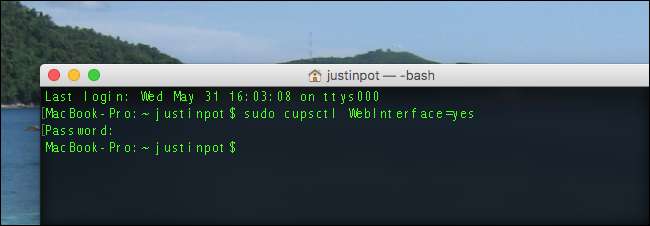
इस कमांड में पहला शब्द,
sudo
, प्रशासनिक अधिकारों के साथ कमांड चलाता है। दूसरा शब्द,
cupsctol
, उस आदेश का नाम है जो CUPS की सेटिंग बदल सकता है। तीसरा शब्द,
Webinterface = हाँ
, वेब इंटरफ़ेस को सक्षम करने के लिए कमांड को बताता है।
दो कदम: अपने ब्राउज़र में CUPS सेटिंग्स खोलें
इसके बाद, अपनी पसंद का वेब ब्राउज़र खोलें और उसके सामने जाएं http: // localhost: 631 । उस लिंक पर क्लिक करने से काम चल जाना चाहिए, लेकिन यदि यह नहीं है तो URL को कॉपी और पेस्ट करें। यदि सब कुछ काम कर रहा है, तो आप अपने आप को CUPS सेटिंग होम पेज पर पाएंगे। आप इसे एक ब्राउज़र के माध्यम से एक्सेस कर रहे हैं, लेकिन पृष्ठ ऑनलाइन नहीं है: जो कुछ भी आप देख रहे हैं वह आपके कंप्यूटर पर है।
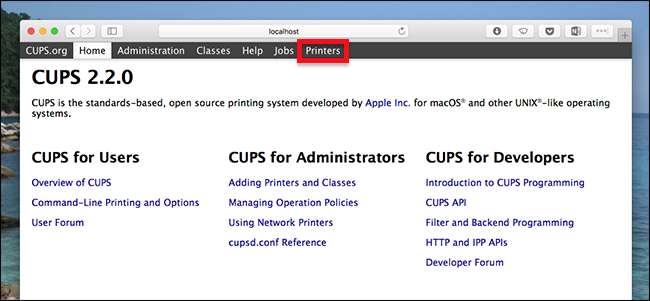
आपको एक उपयोगकर्ता नाम और पासवर्ड के लिए कहा जाएगा; अपने मैक में लॉग इन करने के लिए आपके द्वारा उपयोग किए जाने वाले क्रेडेंशियल दर्ज करें।
चरण तीन: टू-साइड प्रिंटिंग विकल्प खोजें और बदलें
सीयूपीएस सेटिंग्स में, "प्रिंटर" अनुभाग पर जाएं, जहां आपको प्रिंटर की एक सूची दिखाई देगी। वह प्रिंटर क्लिक करें जिसके लिए आप सेटिंग बदलना चाहते हैं और आपको प्रिंटर के कॉन्फ़िगरेशन पृष्ठ पर ले जाया जाएगा। "प्रशासन" ड्रॉपडाउन मेनू पर क्लिक करें।
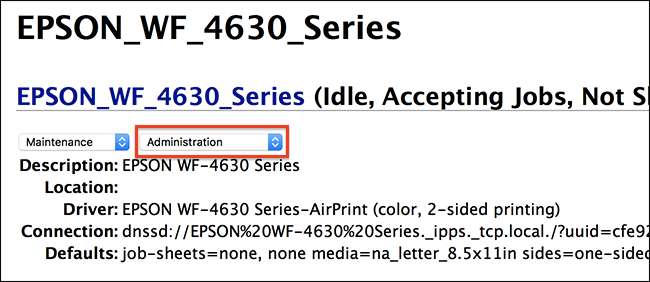
खुलने वाली सूची में, "डिफ़ॉल्ट विकल्प सेट करें" पर क्लिक करें।
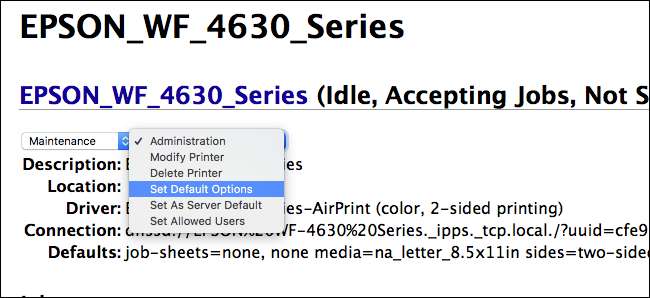
आपको ऐसे पृष्ठ पर ले जाया जाता है जो विभिन्न डिफ़ॉल्ट विकल्पों को नियंत्रित करने वाले ड्रॉपडाउन मेनू की एक श्रृंखला दिखाता है। जिसे आप खोज रहे हैं उसका नाम "2-पक्षीय मुद्रण" है।
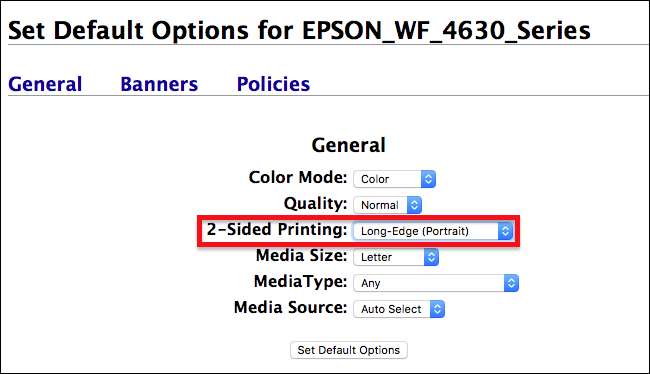
इस ड्रॉपडाउन पर क्लिक करें, और फिर विकल्पों की सूची से "ऑफ (1-पक्षीय)" का चयन करें। अपने परिवर्तनों को सहेजने के लिए "डिफ़ॉल्ट विकल्प सेट करें" बटन पर क्लिक करें।
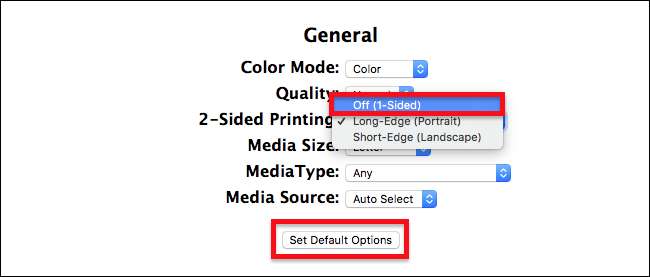
और आपने कल लिया! अब आप अपना ब्राउज़र बंद कर सकते हैं। परिवर्तनों का परीक्षण करने के लिए, बस किसी भी दस्तावेज़ को प्रिंट करें। आप देखेंगे कि दो-तरफा छपाई डिफ़ॉल्ट रूप से सक्षम नहीं है।

हां, एकल सेटिंग समायोजित करने के लिए यह थोड़ा जटिल है, लेकिन कम से कम आप दो-तरफा प्रिंट नौकरियों के लिए किसी भी अधिक पीड़ित नहीं हैं। और, ज़ाहिर है, आप अभी भी दो तरफा छपाई का उपयोग कर सकते हैं जब आप वास्तव में करना चाहते हैं।







